Skärminspelning är mycket vanligt nuförtiden. Människor spelar in sina viktiga möten, föreläsningar, spelsessioner och många sådana saker genom att använda skärminspelningsapplikationer. Vissa system har förinstallerade skärminspelningsapplikationer och vissa har inte det. Tja, lyckligtvis kommer Raspberry Pi med en förinstallerad VLC-mediaspelare som också kan användas för skärminspelningsändamål. I den här handledningen diskuteras metoden för att spela in en skärm på Raspberry Pi genom att använda en VLC-mediaspelare.
Spela in skärm på Raspberry Pi med VLC Media Player
För att spela in skrivbordsskärmen på Raspberry Pi genom att använda en VLC-mediaspelare, följ stegen nedan:
Steg 1 : För att spela in skärmen via en VLC-mediaspelare måste användaren först komma åt VLC-mediaspelaren som kan nås antingen via GUI eller via terminalen:
För att komma åt VLC-mediaspelaren via GUI, gå till Applikationsmeny sedan Välj Ljud & Video för att äntligen komma åt VLC Media Player .
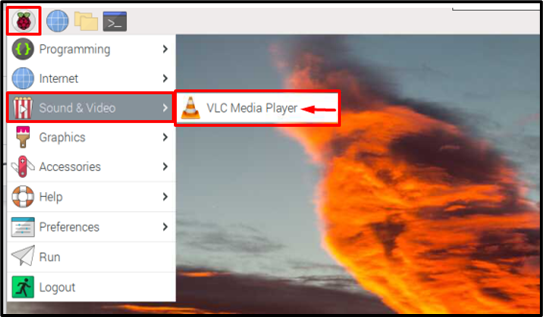
För att öppna VLC Media Player via terminalen, följ kommandot nedan:
$ vlc 
Som en utgång kommer VLC Media Player-gränssnittet att visas på skärmen:
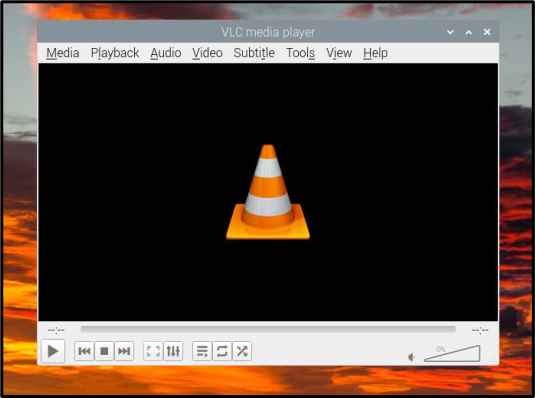
Steg 2 : Klicka på Media flik från menyraden:
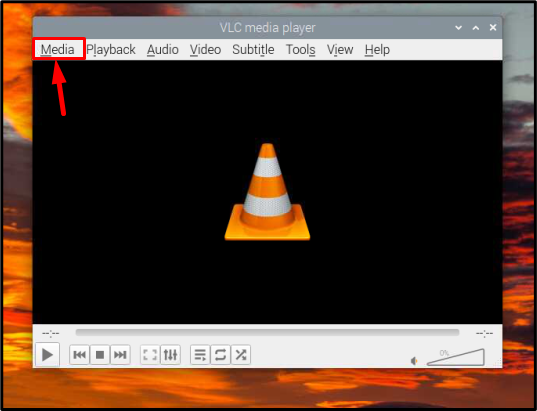
Steg 3 : Välj den Öppna Capture Device alternativ från rullgardinsmenyn Media:
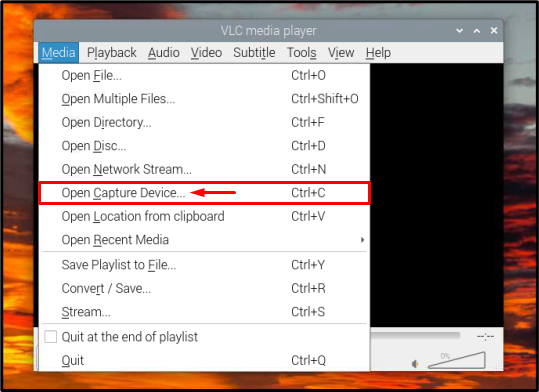
Steg 4 : Gå sedan till Insamlingsenhet flik:
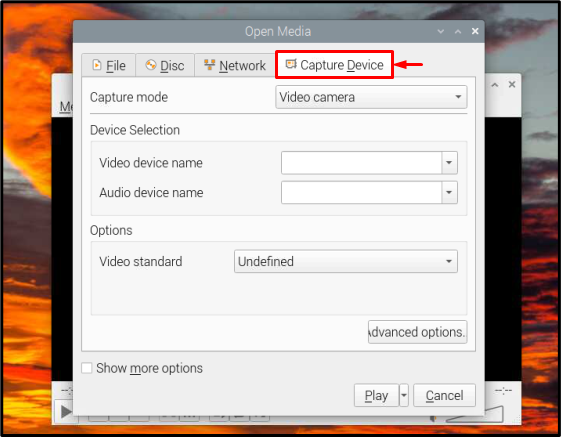
Steg 4 : Från Fångstläge Välj Skrivbord som du måste spela in skrivbordsskärmen:
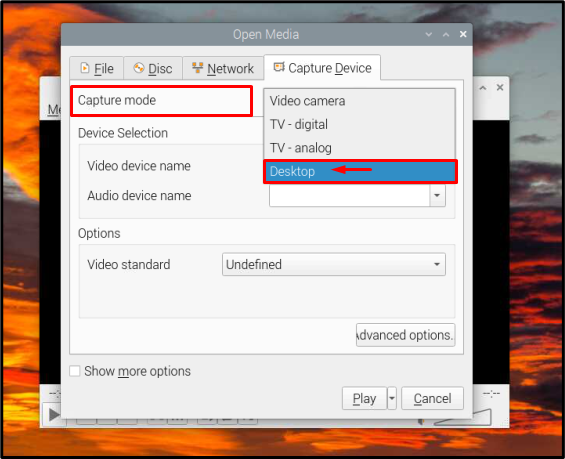
Steg 5 : Ställ sedan in önskat bildhastighetsvärde vanligtvis 25 – 30 bilder per sekund är ett bra tal, men det här är helt upp till användaren:
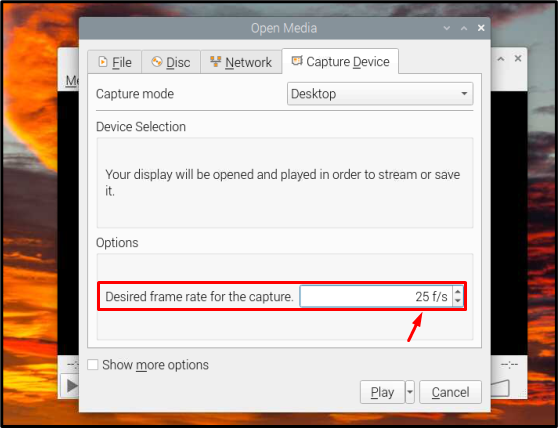
Steg 6 : Äntligen träffade Spela knappen för att starta skärminspelningen:
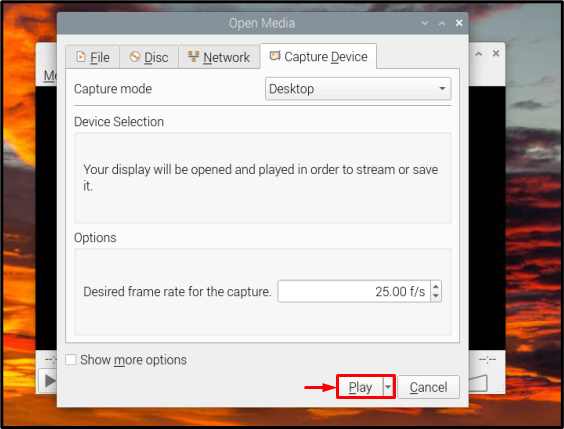
Steg 7 : Skärminspelningen börjar med att spela in ramar och nu kan du utföra vilka aktiviteter du vill spela in på skärmen:
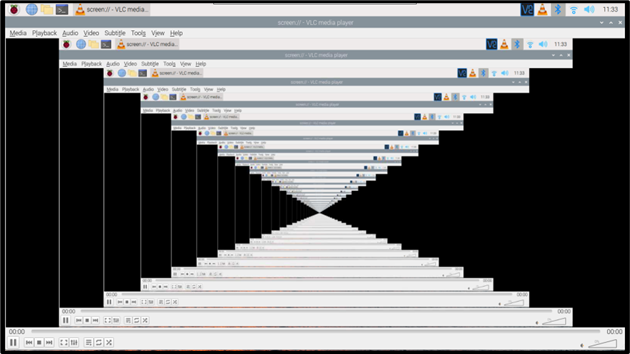
De Paus knappen kan användas för att pausa inspelningen och Sluta knappen trycks ned när inspelningen är klar, båda dessa knappar ligger längst ner i gränssnittet:

Det är allt för processen och nu kan du spela in så många skärminspelningsvideor du vill.
Slutsats
VLC mediaspelare är standardmediaspelaren för Raspberry Pi vilket är anledningen till att den har använts i den här handledningen för att spela in skrivbordsskärmen så att Raspberry Pi-användare inte behöver stöta på besväret med att installera ny programvara bara för att spela in skärmoperationerna.